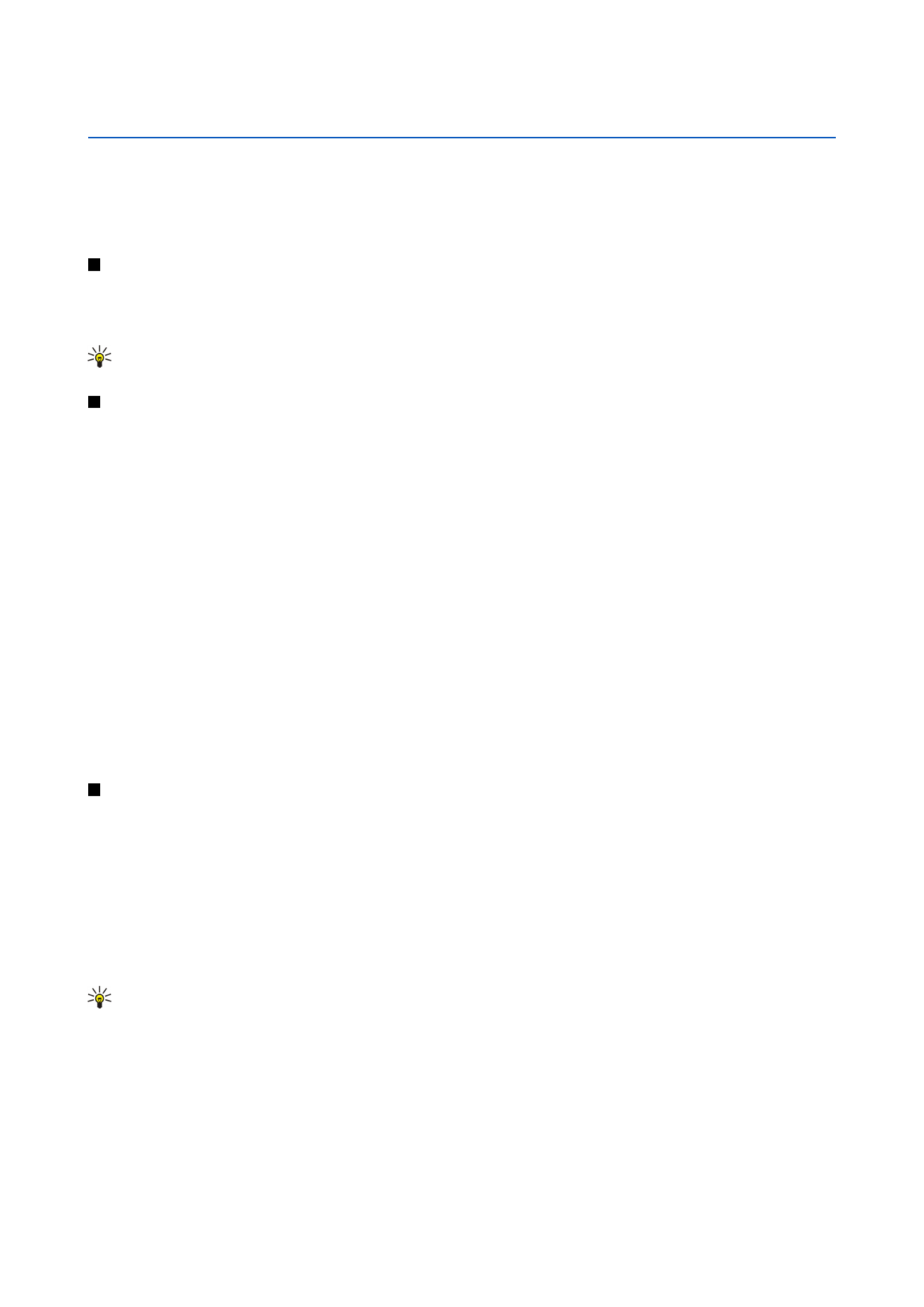
Lucrul cu fişe de lucru
Pentru a insera date în celule, accesaţi celula respectivă cu ajutorul tastei de parcurgere şi introduceţi informaţia.
Pentru a selecta un rând întreg dintr-o fişă de lucru, deplasaţi cursorul pe prima celulă a rândului respectiv şi apăsaţi Shift+tasta
de parcurgere la stânga. Pentru a selecta o coloană întreagă, deplasaţi cursorul pe prima celulă a coloanei şi apăsaţi Shift+tasta
de parcurgere în sus.
Pentru a formata fişele de lucru, selectaţi celula sau celulele pe care doriţi să le formataţi, apăsaţi Menu şi selectaţi
Format
şi
apoi o opţiune de meniu corespunzătoare. Puteţi schimba formatul fontului şi al numerelor şi puteţi set alinierea, înălţimea
rândului şi lăţimea coloanei. Pentru a formata marginile sau coloarea de fond a unei celule, selectaţi
Format
>
Cell
appearance
>
Borders
sau
Background colour
.
Pentru a adăuga o nouă fişă de lucru într-un registru de lucru, apăsaţi Menu şi selectaţi
Insert
>
New worksheet
.
Pentru a trece la altă fişă de lucru, apăsaţi Menu şi selectaţi
View
>
Worksheets
, sau selectaţi
Sheets/Charts
dacă registrul de
lucru conţine cel puţin o diagramă. Selectaţi fişa de lucru şi apăsaţi
OK
.
Pentru a păstra unele rânduri vizibile în timpul derulării, selectaţi rândul de sub zona pe care doriţi să o păstraţi vizibilă. Pentru
a păstra unele coloane vizibile în timpul derulării, selectaţi coloana din dreapta zonei pe care doriţi să o păstraţi vizibilă. Apăsaţi
Menu şi selectaţi
View
>
Freeze panes
.
Pentru a căuta date, apăsaţi Menu şi selectaţi
Edit
>
Find
. Introduceţi textul sau numerele pe care doriţi să le căutaţi şi apăsaţi
Find
. Pentru a căuta în fişa de lucru conform anumitor criterii, apăsaţi
Options
.
Pentru a redenumi o fişă de lucru, apăsaţi Menu şi selectaţi
Format
>
Rename worksheet
. Introduceţi noul nume şi apăsaţi
Done
.